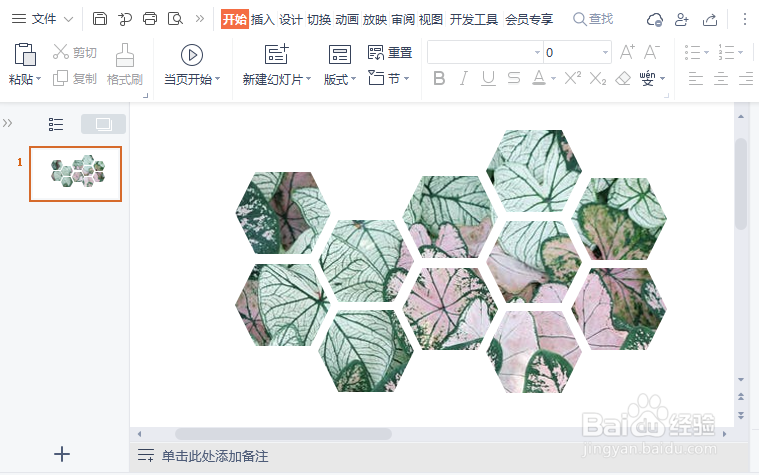1、我们在ppt中拖入一张自己喜欢的图片,调整好合适的大小,如图所示。
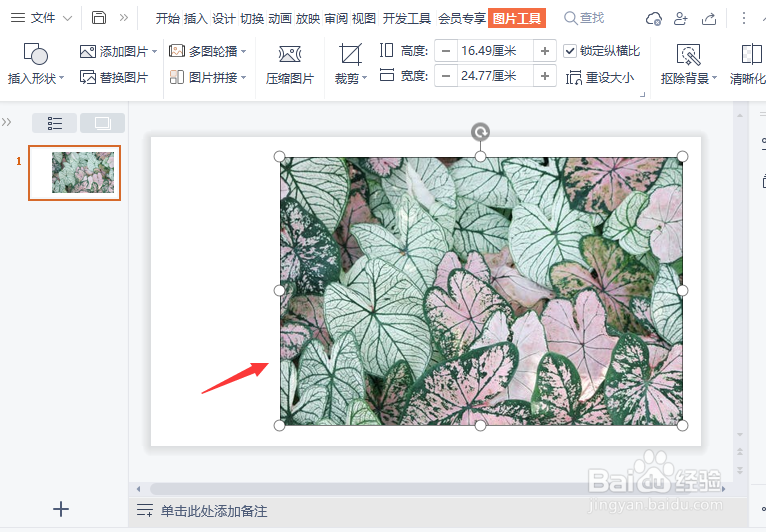
2、接着,我们在【插入】-【形状】中选择自己喜欢的形状,比如:六边形,如图所示。

3、我们在图片上面画出一个合适大小六边形,如图所示。

4、接下来,我们把六边形的形状再复制出很多个,如图所示。
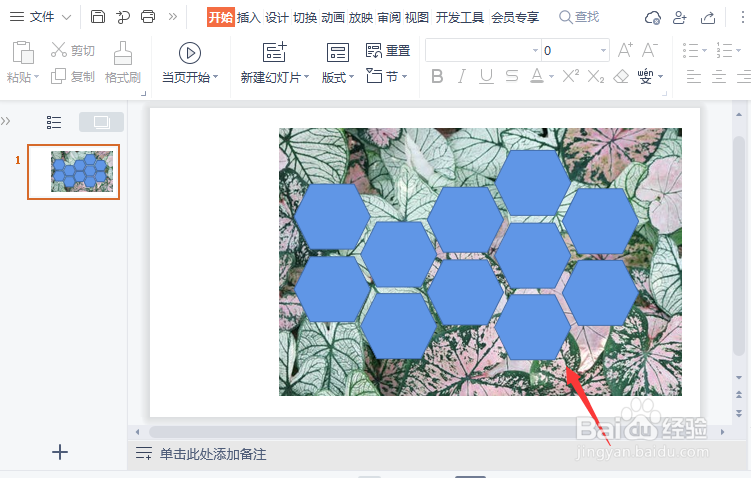
5、我们把图片和形状全部选中,然后在【绘图工具】-【合并形状】中选择【拆分】,如图所示。
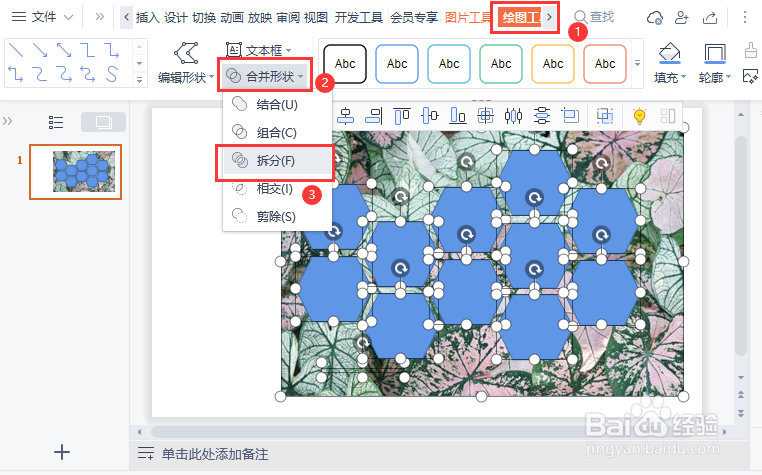
6、当我们点击拆分之后,形状就会填充为图片了,如图所示。

7、我们单击选中最外面的图片背景,然后把它删除即可,如图所示。

8、最后,我们来看一下图片拆分成多个六边形的效果,